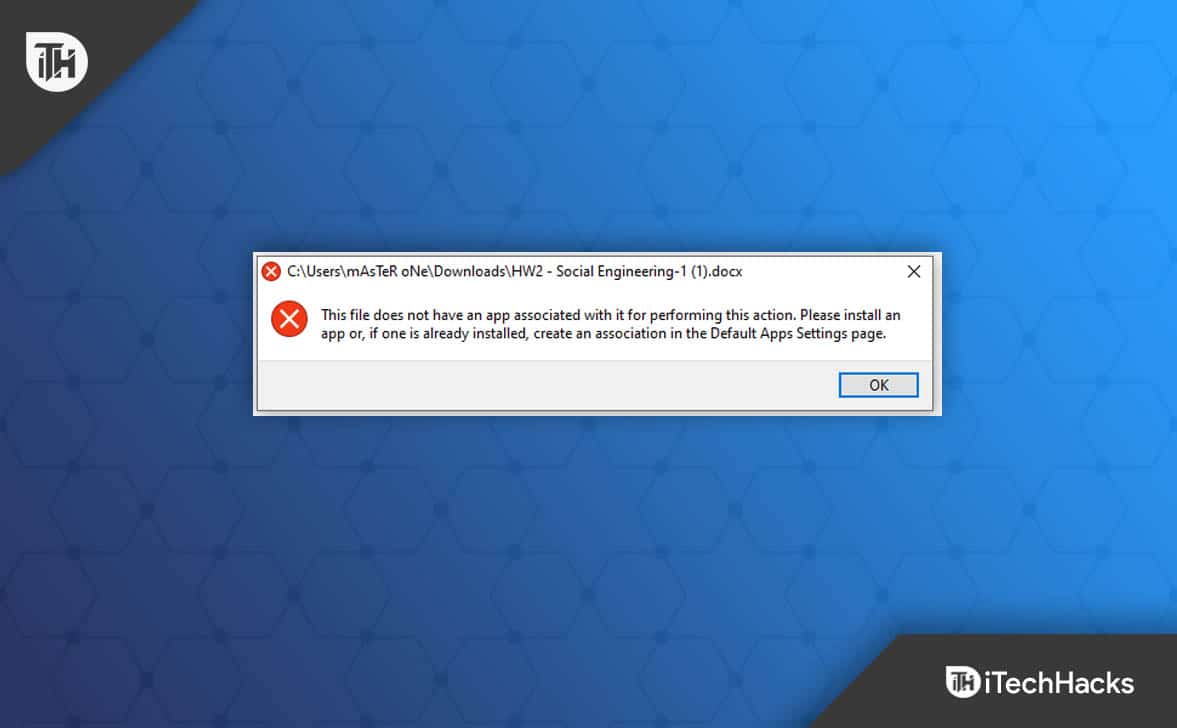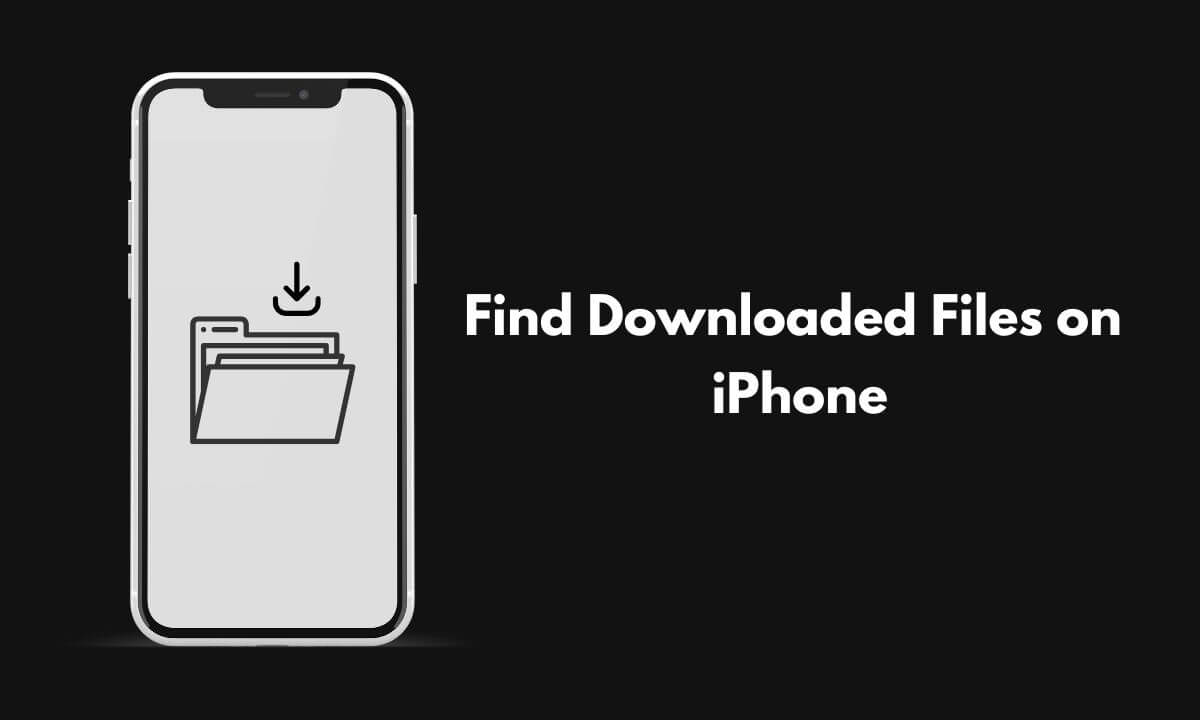Błąd jest powszechny w tworzeniu stron internetowych i jest zgłaszany wielokrotnie podczas korzystania z usługi takiej jak GitHub Copilot w VS Code lub innych IDE. Thegetaddrinfo ENOTFOUNDbłąd zwykle występuje, gdy żądanie sieciowe kończy się niepowodzeniem, ponieważ wyszukiwanie DNS nie może znaleźć adresu.
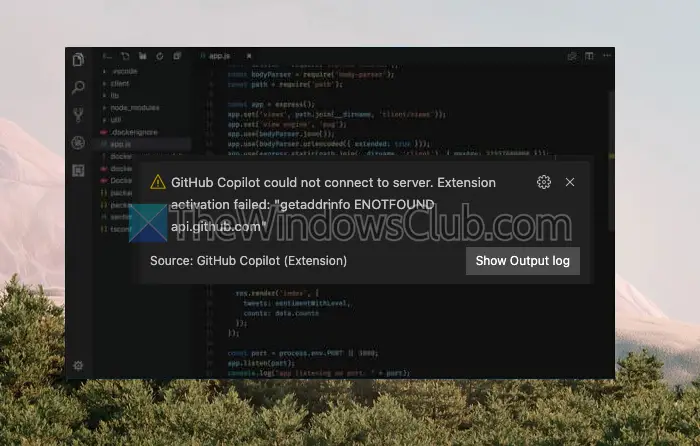
Oto kilka sugestii roboczych, które pomogą Ci rozwiązać problemgetaddrinfo ENOTFOUNDbłąd w usługach takich jak GitHub Copilot w VS Code lub innych IDE:
- Sprawdź swoje połączenie internetowe.
- Zweryfikuj nazwę domeny.
- Opróżnij pamięć podręczną DNS.
- Sprawdź ustawienia proxy.
- Wyłącz VPN lub zaporę sieciową.
- Sprawdź status GitHub lub Copilot.
- Zaktualizuj zależności.
- Wypróbuj innego dostawcę DNS.
Sprawdź, czy problem został rozwiązany po wypróbowaniu każdego z nich. Spróbuj także ponownie uruchomić system, aby upewnić się, że ustawienia zostały zastosowane.
1] Sprawdź swoje połączenie internetowe
Ponieważ jest to problem z siecią, najpierw musisz sprawdzić, czy pliki czy masz połączenie z siecią. Następnie dokładnie sprawdź, czy możesz uzyskać dostęp do innych witryn internetowych lub usług, aby sprawdzić, czy działają.
2]Zweryfikuj nazwę domeny
Czasami możesz błędnie wpisać stronę internetową lub zewnętrzne API w programie i tak się stanie. Upewnij się więc, że nie ma błędów.
3] Opróżnij pamięć podręczną DNS
Czasami twój system. Możesz zresetować lub wyczyścić pamięć podręczną DNS:
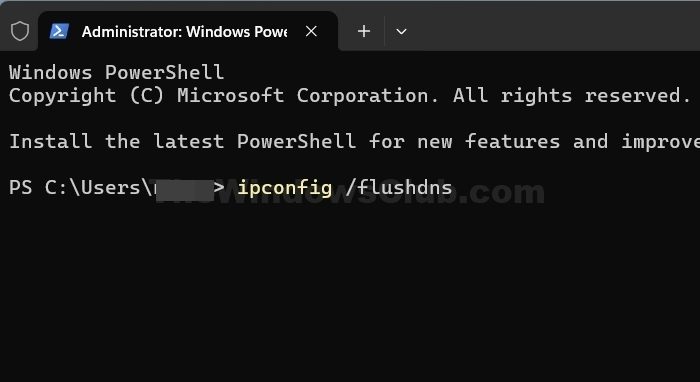
W systemie Windows:
- Otwórz Wiersz Poleceń jako Administrator.
- Typ
ipconfig /flushdnsi naciśnij Enter.
W systemie macOS:
- Otwórz Terminal.
- Typ
sudo killall -HUP mDNSResponderi naciśnij klawisz Enter (może być konieczne wprowadzenie hasła).
W systemie Linux:
- Otwórz Terminal.
- Typ
sudo systemctl restart network-managerLubsudo service network-manager restartw zależności od dystrybucji.
4] Sprawdź ustawienia proxy
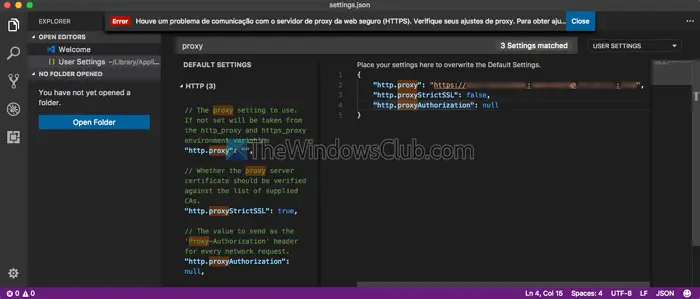
Jeśli jesteś za serwerem proxy, może on blokować żądania DNS. Visual Studio umożliwia skonfigurowanie kodu VS za pomocą ustawień lub bezpośrednio edytując plik settings.json.
- Otwórz okno VS Code, a następnie przejdź do Ustawień. (Plik > Preferencje > Ustawienia.)
- Wyszukaj „Proxy” i sprawdź, czy ustawienia proxy są prawidłowe.
- Możesz także spróbować ustawić
"http.proxy"I"https.proxy"wsettings.jsonplik.
5] Wyłącz VPN lub zaporę sieciową
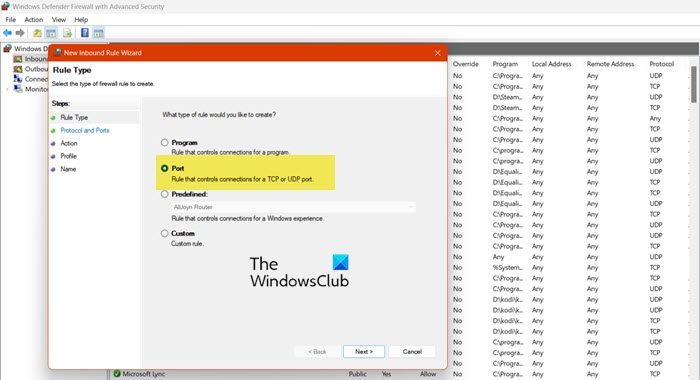
Jeśli w Twoim środowisku pracy jest zainstalowana zapora sieciowa lub korzystasz z oprogramowania zabezpieczającego, sprawdź, czy może ono blokować żądanie sieciowe. Tymczasowe wyłączenie pozwoli Ci rozwiązać problem.
6] Sprawdź status GitHub lub Copilot
Jeśli błąd wystąpi podczas korzystania z GitHub Copilot, może to być spowodowane awarią lub zakłóceniem usług po stronie GitHub. SprawdźStrona stanu GitHubw przypadku wszelkich bieżących problemów.
7] Aktualizuj zależności
Jeśli używasz projektu Node.js lub określonego menedżera pakietów (takiego jak npm lub przędza), nieaktualne zależności mogą czasami powodować problemy z siecią. Spróbuj zaktualizować je za pomocą plikuaktualizacja nmppolecenie, aby zaktualizować wszystkie zależności lub uruchomićinstalacja nmpaby ponownie zainstalować zależności.
8] Wypróbuj innego dostawcę DNS
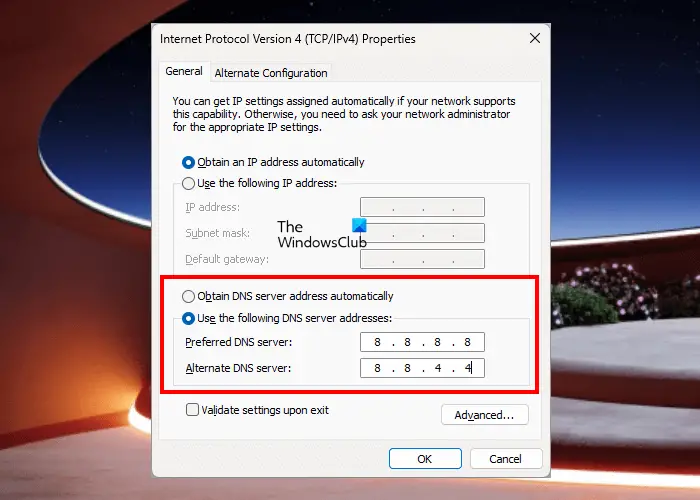
Jeśli problemy z rozpoznawaniem DNS nadal występują, spróbuj użyć innego dostawcy DNS, takiego jak Google DNS lub Cloudflare DNS. Powinieneś być w staniei zaktualizuj adres DNS w ustawieniach podłączonej sieci.
Mam nadzieję, że to pomoże.
A co jeśli błąd wystąpi tylko w konkretnym projekcie?
Jeśli problem jest specyficzny dla projektu, sprawdź pliki konfiguracyjne projektu (np. .env, package.json lub inne) pod kątem nieprawidłowych adresów URL, portów lub zależności. Spróbuj usunąć moduły węzła i zainstalować ponownie za pomocą instalacji npm lub przędzy.
Czy zmienne środowiskowe mogą mieć wpływ na ten błąd?
Tak, nieprawidłowe lub brakujące zmienne środowiskowe (takie jak punkty końcowe API lub nazwy hostów) mogą wywołać ten błąd. Sprawdź ustawienia pliku env lub zmiennej środowiskowej, aby upewnić się, że są prawidłowe.

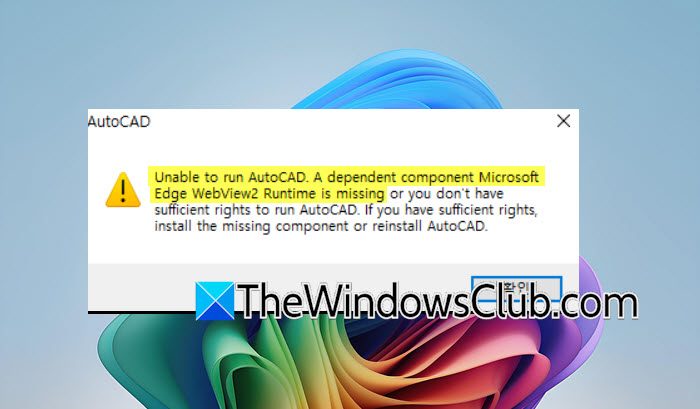

![Tiny11 utknął Let's dodaj Let's Twoje konto Microsoft [naprawy]](https://elsefix.com/tech/tejana/wp-content/uploads/2025/04/tiny11-stuck.png)



![Jak odblokować program ładujący na Xiaomi/Mi/Redmi? [Kompletna analiza]](https://elsefix.com/statics/image/placeholder.png)